Hướng Dẫn Chi Tiết Cách Xóa Thành Viên Khỏi Nhóm Messenger
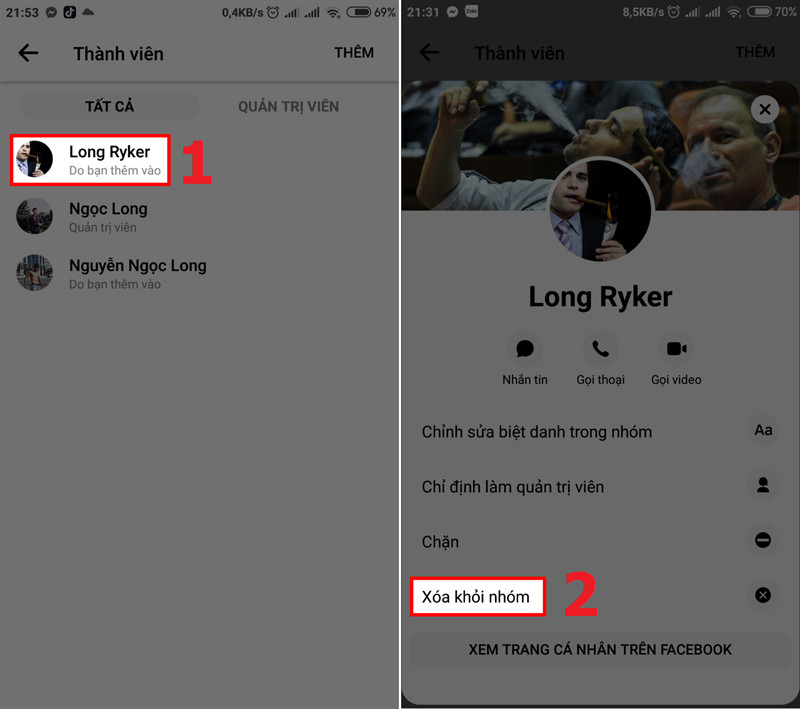
Bạn đang đau đầu vì nhóm Messenger quá ồn ào? Bạn muốn loại bỏ những thành viên không mong muốn hoặc vô tình thêm nhầm ai đó vào nhóm? Đừng lo, bài viết này trên tintucesport.com sẽ hướng dẫn bạn chi tiết 4 cách xóa thành viên ra khỏi nhóm Messenger một cách nhanh chóng và dễ dàng, dù bạn đang sử dụng điện thoại Android, iPhone, máy tính hay Messenger PC.
Tại Sao Cần Xóa Thành Viên Khỏi Nhóm Messenger?
Việc quản lý thành viên nhóm chat đôi khi rất cần thiết. Có thể bạn muốn giữ cho cuộc trò chuyện tập trung, tránh spam, hoặc đơn giản là muốn loại bỏ những người không còn liên quan đến nhóm nữa. Vậy làm thế nào để xóa thành viên khỏi nhóm Messenger? Cùng tìm hiểu nhé!
Điều Kiện Để Xóa Thành Viên Trong Nhóm Messenger
Trước khi bắt đầu, hãy nhớ rằng bạn cần phải là quản trị viên của nhóm mới có quyền xóa thành viên. Nếu bạn chưa phải là quản trị viên, hãy liên hệ với người tạo nhóm để được cấp quyền.
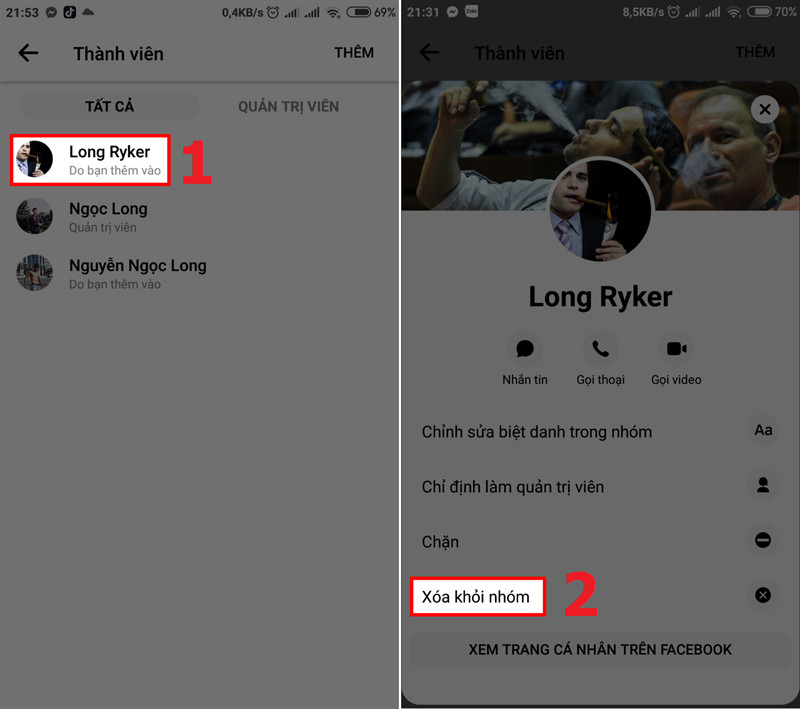 Quản trị viên nhóm MessengerHình ảnh minh họa việc xóa thành viên khỏi nhóm Messenger trên điện thoại
Quản trị viên nhóm MessengerHình ảnh minh họa việc xóa thành viên khỏi nhóm Messenger trên điện thoại
4 Cách Xóa Thành Viên Khỏi Nhóm Messenger
Dưới đây là 4 cách xóa thành viên, được hướng dẫn chi tiết trên các nền tảng khác nhau:
1. Xóa Thành Viên Trên Điện Thoại Android
- Mở ứng dụng Messenger và tìm kiếm nhóm chat. Sử dụng thanh tìm kiếm để nhanh chóng tìm thấy nhóm bạn muốn quản lý.
- Mở nhóm chat và chọn biểu tượng chữ “i”. Biểu tượng này nằm ở góc phải trên màn hình, chứa thông tin chi tiết về nhóm.
- Chọn “Xem thành viên nhóm”. Tại đây, bạn sẽ thấy danh sách tất cả thành viên trong nhóm.
- Chọn thành viên muốn xóa và nhấn “Xóa khỏi nhóm”. Xác nhận thao tác và thành viên đó sẽ bị loại bỏ khỏi nhóm.
2. Xóa Thành Viên Trên Điện Thoại iPhone
- Mở ứng dụng Messenger và chọn nhóm chat.
- Nhấn vào tên nhóm. Thao tác này sẽ mở ra trang thông tin của nhóm.
- Chọn “Xem thành viên nhóm”. Danh sách thành viên sẽ hiện ra.
- Tìm tên thành viên muốn xóa và chọn “Xóa khỏi nhóm”.
3. Xóa Thành Viên Trên Máy Tính (Facebook)
- Đăng nhập Facebook trên máy tính và mở cửa sổ chat.
- Chọn nhóm chat muốn quản lý và nhấn vào tên nhóm.
- Chọn tab “Thành viên”. Bạn sẽ thấy danh sách thành viên trong nhóm.
- Tìm thành viên cần xóa, nhấn vào biểu tượng ba chấm bên cạnh tên và chọn “Xóa thành viên”.
- Xác nhận bằng cách chọn “Xóa khỏi đoạn chat”.
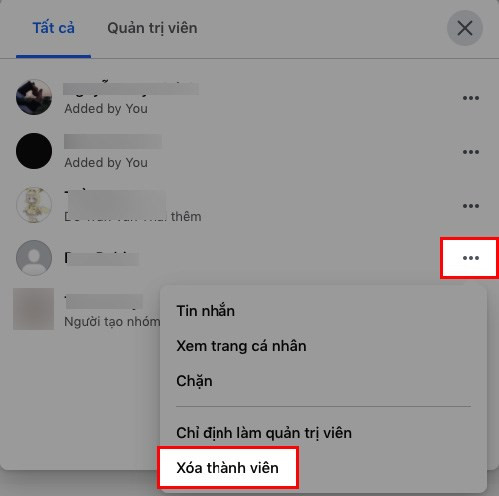 Xóa thành viên trên máy tínhHình ảnh minh họa việc xóa thành viên khỏi nhóm Messenger trên máy tính
Xóa thành viên trên máy tínhHình ảnh minh họa việc xóa thành viên khỏi nhóm Messenger trên máy tính
4. Xóa Thành Viên Trên Messenger PC
- Mở ứng dụng Messenger PC và chọn nhóm chat.
- Nhấn vào biểu tượng ba chấm ở góc trên bên phải và chọn “Thành viên trong đoạn chat”.
- Chọn “Xem thành viên trong đoạn chat”.
- Tìm thành viên muốn xóa, nhấn vào biểu tượng ba chấm bên cạnh tên và chọn “Xóa thành viên”.
- Xác nhận bằng cách chọn “Xóa khỏi đoạn chat”.
Lưu Ý Quan Trọng
Sau khi bị xóa khỏi nhóm, thành viên đó vẫn có thể xem được lịch sử tin nhắn cũ. Tuy nhiên, họ sẽ không nhận được bất kỳ tin nhắn mới nào từ nhóm nữa.
Kết Luận
Hy vọng bài viết này đã cung cấp cho bạn những thông tin hữu ích về cách xóa thành viên khỏi nhóm Messenger. Nếu bạn có bất kỳ thắc mắc nào, hãy để lại bình luận bên dưới để được giải đáp. Đừng quên chia sẻ bài viết này với bạn bè nếu bạn thấy nó hữu ích nhé!



